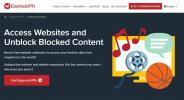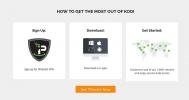So installieren und richten Sie Stremio auf Fire Stick und Fire TV ein
Stremio hat sich als lebensfähig positioniert Alternative zu Kodi, obwohl es ein starkes Argument als Ersatz für Netflix und Alternative zu Hulu auch. Es handelt sich um einen einzigartigen Hybriddienst, der kostenloses Streaming von Filmen und Fernsehserien mit benutzerdefinierten Add-Ons und Links zu legitimen Online-Shops kombiniert, mit denen Sie Inhalte kaufen und ausleihen können. Grundsätzlich handelt es sich um eine umfassende Unterhaltungsressource, die auf Fire TV sehr gut funktioniert.

Stremio ist ein relativ junges Projekt und muss noch vollständig über die Basisplattformen hinausgehen. Zum Zeitpunkt des Schreibens ist es für Windows, Mac, Linux, Android und iOS verfügbar, was ein fantastischer Ausgangspunkt ist. Für Android TV und Fire TV muss die native Unterstützung jedoch noch veröffentlicht werden. Die gute Nachricht ist, dass Stremio perfekt auf Fire Stick und Fire TV funktioniert. Alles, was Sie tun müssen, ist, es mit einer kostenlosen App von der Seite zu laden, sich dann hinzusetzen und zu genießen. Im Folgenden wird der gesamte Installations- und Einrichtungsprozess beschrieben, damit Sie Stremio problemlos auf Ihrem Fire Stick und Fire TV installieren können.
30 Tage Geld-zurück-Garantie
Holen Sie sich ein gutes VPN, bevor Sie Stremio verwenden
Unabhängig davon, auf welchem Gerät Sie Stremio verwenden, ist es immer eine kluge Praxis, ein VPN im Hintergrund aktiv zu halten. VPNs verschlüsseln Daten, die Ihr Gerät verlassen, um den Datenverkehr anonym und sicher zu halten. Ohne sie kann jeder Ihre Identität entdecken und Ihre Online-Aktivitäten überwachen, selbst Stremio-Streams auf Fire TV. ISPs verwenden häufig ungesicherte Daten, um Verbindungen zu überwachen und zu drosseln. Dies bedeutet, dass die Verwendung eines VPN Ihre Downloads tatsächlich beschleunigen kann.
Es gibt viel zu lernen, wenn es darum geht, ein VPN auszuwählen. Wir haben die meiste harte Arbeit für Sie geleistet, indem wir nachfolgend einige kluge Empfehlungen gegeben haben. Jeder ist schnell, sicher und äußerst einfach zu bedienen, selbst wenn Sie neu in der Welt der VPNs sind. Sie sind außerdem kostengünstig und einfach auf Fire TV zu installieren.
IPVanish - Bestes VPN für Fire TV
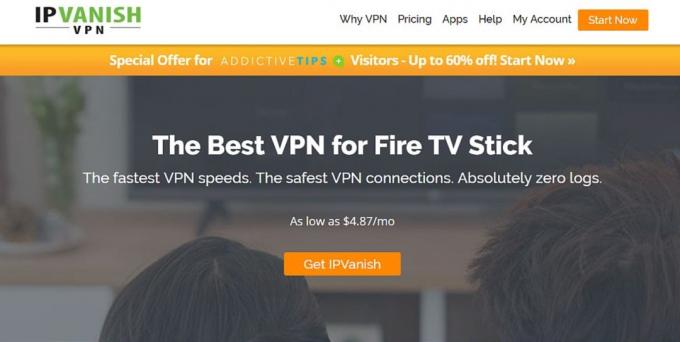
IPVanish bietet zwei Hauptmerkmale, die alle Videostreamer in einem guten VPN begehren: Geschwindigkeit und Sicherheit. Das Unternehmen liefert dies mit einer unglaublichen Anzahl von 950 Servern in 60 verschiedenen Ländern, von denen jeder schnell und ohne Verzögerungen ist, unabhängig davon, von wo aus Sie eine Verbindung herstellen. Mit IPVanish können Sie überall auf der Welt eine gute Verbindung finden und HD-Videostreams auf Fire Stick und jedem anderen Gerät öffnen. Die dedizierte App kann auch direkt aus dem Appstore von Amazon heruntergeladen werden, sodass die Installation ein Kinderspiel ist.
Alle Versionen der IPVanish-Software enthalten einen DNS-Leckschutz und einen automatischen Kill-Schalter, die beide dazu beitragen, die Datensicherheit zu gewährleisten. Informationen werden auch durch eine 256-Bit-AES-Verschlüsselung und eine Null-Protokollierungsrichtlinie für den Datenverkehr geschützt, um zu verhindern, dass Daten länger als einige Momente gespeichert werden. Diese Funktionen lassen sich gut mit dem Zugriff auf Stremio-Inhalte auf Fire TV kombinieren und bieten Ihnen die perfekte Umgebung für ein sicheres, anonymes und sicheres Internet.
Weitere Informationen zu den Geschwindigkeits- und Sicherheitsfunktionen von IPVanish finden Sie in unserem IPVanish Bewertung.
IPVanish bietet eine 7-tägige Geld-zurück-Garantie, sodass Sie eine Woche Zeit haben, um es risikofrei zu testen. Bitte beachte, dass Suchttipps können Leser Sparen Sie hier massive 60% auf dem IPVanish Jahresplanund senkte den monatlichen Preis auf nur 4,87 USD / Monat.
So installieren Sie Stremio auf Fire TV - Grundeinstellung
Da Stremio nicht direkt von a heruntergeladen werden kann Feuer TVmüssen wir es von der Seite laden. Dieser Prozess ist nicht so komplex, wie Sie vielleicht denken. In der Tat müssen Sie nicht Jailbreak Ihres Fire TV, root es oder mache überhaupt irgendeine Art von Hacking. Bevor Sie beginnen können, führen Sie die folgenden kurzen Schritte aus, um Ihr Fire-Gerät vorzubereiten.
Unbekannte Quellen zulassen
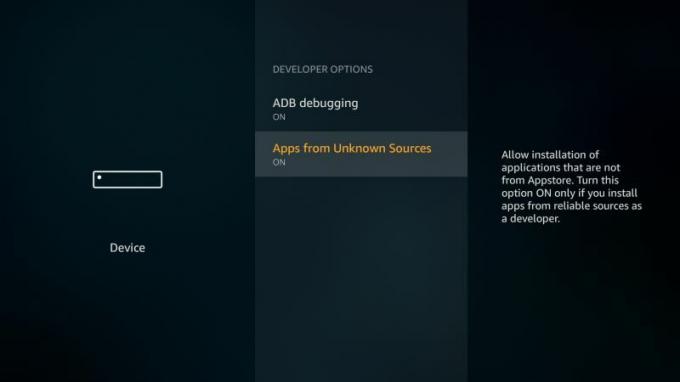
Das Fire TV-Betriebssystem verfügt über eine integrierte Funktion, die externe Installationen deaktiviert, dh alles, was nicht direkt aus dem internen Appstore von Amazon stammt. Sie können es jedoch leicht deaktivieren, was eine notwendige Voraussetzung für das Seitenladen von Inhalten ist. Befolgen Sie die nachstehenden Schritte, um unbekannte Quellen auf Ihrem Fire Stick oder Fire TV zu aktivieren.
- Gehen Sie zu Ihrem Die Einstellungsseite von Fire TV befindet sich oben im Home-Menü.
- Scrolle nach rechts und wähle Gerät
- Gehe nach unten zu Entwickleroptionen
- einstellen Apps aus unbekannten Quellen auf EIN.
- Akzeptieren Sie die Warnmeldung über die Installation externer Apps.
Verwalten von seitlich geladenen Apps
Fire-TV-Geräte, insbesondere Fire Stick, waren nicht für viele Inhalte ausgelegt. Sie streamen Hardware, schließlich keine Festplatten! Während das Seitenladen absolut sicher und legal ist, kann durch die Installation einer Menge cooler Apps leicht der Speicherplatz knapp werden. Glücklicherweise können Sie seitlich geladene Apps wie alle anderen installierten Inhalte verwalten und deinstallieren. Stremio kann ein großer Download sein. Wenn Ihr Fire Stick also wenig Speicherplatz hat, deinstallieren Sie einige Apps, bevor Sie mit dem Seitenladen beginnen.
Wählen Sie eine Seitenlademethode
Beim Seitenladen von Apps auf Fire TV mangelt es nicht an Optionen. Wir halten uns normalerweise an drei der einfachsten und zuverlässigsten, die unten aufgeführt sind. Jeder von ihnen kann Ihre App in wenigen Minuten seitlich laden und ausführen, ohne dass eine komplizierte Einrichtung erforderlich ist. Abhängig von Ihrem Komfort beim Seitenladen sowie der verfügbaren Hardware funktioniert eine Methode möglicherweise besser als die anderen. Wenn Sie sich nicht sicher sind, welche Sie auswählen sollen, lesen Sie unseren Artikel Downloader vs apps2fire vs adbLink.
Zugriff auf seitlich geladene Apps
Die Fire TV-Oberfläche enthält seitlich geladene Apps, die genau mit all Ihren anderen Inhalten übereinstimmen. Es unterscheidet sie überhaupt nicht, was bedeutet, dass Sie sie wie jede andere Software auf Ihrem Gerät durchsuchen und suchen können. Wenn eine App zum ersten Mal seitlich geladen wird, müssen Sie navigieren, um zum ersten Mal darauf zuzugreifen.
Scrollen Sie nach unten zu dem Abschnitt mit der Bezeichnung Ihre AppsBewegen Sie sich dann nach rechts und klicken Sie, um eine vollständige Liste anzuzeigen. Jede neue seitlich geladene App wird unten auf der nächsten Seite angezeigt. Sobald Sie es starten, wird es unter Ihrem angezeigt Aktuelle Apps auf dem Hauptbildschirm des Fire TV.
So installieren Sie Stremio auf Fire TV und Fire Stick
Haben Sie Ihr Fire-Gerät vorbereitet und bereit? Laden wir Stremio von der Seite und schauen uns einige Filme an!
Seitenlademethode 1 - Downloader App

Die Verwendung der Downloader-App zum Seitenladen von Inhalten auf Fire TV ist wohl der einfachste Weg, dies zu tun. Die App kann kostenlos verwendet werden, wird direkt auf Ihrem Fire Stick installiert und benötigt keine externe Hardware, damit sie funktioniert. Der einzige Haken bei der Verwendung von Downloader ist, dass Sie viel tippen müssen. Wenn Sie nur eine Fire TV-Fernbedienung zur Eingabe haben, kann dies frustrierend sein. Bleiben Sie dabei und Sie werden in kürzester Zeit Stremio-Filme sehen!
Öffnen Sie zunächst einen Webbrowser auf Ihrem PC und gehen Sie zu Stremio-Website und gehe direkt zum Download-Seite. Scrollen Sie ein wenig nach unten und Sie sehen Links für die mobilen Versionen von Stremio, einschließlich Android. Bewegen Sie die Maus über das graue Feld rechts mit der Aufschrift „Stremio 0,44,0 APK“. Die Zahlen mögen unterschiedlich sein, aber das ist momentan nicht wichtig. Rechtsklick und Kopieren Sie die Linkadresse in Ihre Zwischenablage. Halten Sie dies an einem Ort bereit, da Sie gleich darauf zugreifen müssen.
Gehen Sie mit der vorliegenden apk-URL zu Ihrem Fire TV-Gerät. Führen Sie die folgenden Schritte aus, um Downloader zu erhalten und Stremio zu installieren.
- Öffne das Amazon Appstore und suchen nach Downloader.
- Installiere die App, dann öffne es.
- Im URL-Feld in der Mitte Geben Sie den vollständigen Link zur APK-Datei ein, die Sie oben kopiert haben. Geben Sie das Ganze ein, beginnend mit http und endend mit .apk
- Der Downloader greift auf die Stremio-Installationsdatei zu und speichert den Link im entsprechenden Abschnitt "Dateien".
- Sie werden aufgefordert, die App entweder sofort zu installieren oder für später zu speichern. Fahre fort und Installieren Sie Stremio direkt von der Downloader-Oberfläche.
- Nach Abschluss der Installation können Sie über das Hauptmenü von Fire TV auf Stremio zugreifen.
Seitenlademethode 2 - adbLink

Die Verwendung von adbLink zum Verwalten von Apks und zum Seitenladen neuer Inhalte scheint zunächst kompliziert zu sein, ist aber wirklich schockierend einfach. Wenn Sie einen Computer im selben Wi-Fi-Netzwerk wie Ihr Fire TV haben, ist dies wahrscheinlich die beste Möglichkeit, Apps wie Stremio zu installieren.
Bevor Sie adbLink erhalten, sollten Sie a öffnen Webbrowser auf Ihrem PC, Besuche den Stremio-Website und gehe direkt zum Download-Seite. Scrollen Sie nach unten, bis Sie den Abschnitt für Android-Downloads sehen. Klicken Sie mit der rechten Maustaste auf das graue Feld das sagt "Stremio 0,44,0 APK"(Die Zahlen mögen unterschiedlich sein, aber das ist in Ordnung) Speichern Sie die Datei auf Ihrem Desktop. Sie müssen gleich wieder darauf zugreifen.
Jetzt ist es an der Zeit, adbLink herunterzuladen und zum Seitenladen von Stremio zu verwenden. Befolgen Sie die nachstehenden Schritte, und in kürzester Zeit ist alles eingerichtet.
- Gehen Sie auf Ihrem Fire TV zu Einstellungen> Info - Netzwerk und notieren Sie sich die IP-Adresse Ihres Geräts.
- Besuchen Sie auf Ihrem PC die adbLink Webseite, Laden Sie das Programm herunter und installieren Sie es.
- Führen Sie dann adbLink aus Klicken Sie auf "Neu". neben der Gerätebox.
- Im nächsten Fenster Geben Sie eine eindeutige Beschreibung einund die IP-Adresse Ihres Fire TV Sticks.
- Auf dem Hauptbildschirm von adbLink Klicken Sie auf die Schaltfläche "APK installieren"Navigieren Sie dann zu der zuvor heruntergeladenen Stremio apk-Datei.
- Bestätige die apk Installation. adbLink installiert die App automatisch auf Ihrem Fire TV. Je nach WLAN-Geschwindigkeit kann dies einige Minuten dauern.
- Wenn der Vorgang abgeschlossen ist, können Sie Greifen Sie von Ihrem Fire TV auf Stremio zu.
Seitenlademethode 3 - apps2fire
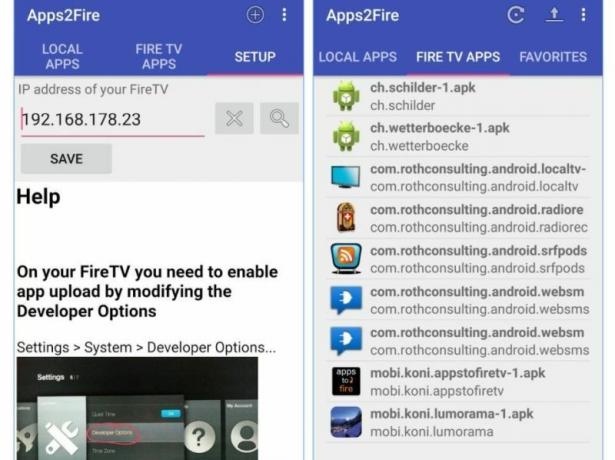
Das Programm apps2fire ist eine bequeme Möglichkeit, Inhalte von Ihrem Fire TV zu laden. Sie benötigen jedoch ein separates Android-Gerät, um es verwenden zu können, da es im Wesentlichen nur installierte Inhalte von einem Smartphone oder Tablet auf den Fire Stick selbst kopiert. Führen Sie die folgenden Schritte aus, um mit apps2fire Stremio schnell und einfach auf Ihrem Fire-Gerät zu installieren.
- Auf einem Android-Gerät Installieren apps2fire von Google Play. Stellen Sie sicher, dass es sich um die offizielle Version von Koni handelt.
- Auf demselben Gerät suchen nach Stremio im Google Play Store und installieren Sie es auch.
- Führen Sie apps2fire aus und lassen Sie es eine Liste Ihrer lokalen Installationen erstellen.
- Wenn der Scan abgeschlossen ist, Schieben Sie das Menü nach links und tippen Sie auf Setup.
- Gehen Sie auf Ihrem Fire TV zu Einstellungen> Info - Netzwerk und notieren Sie sich die IP-Adresse rechts.
- Zurück in apps2fire, Geben Sie die IP-Adresse Ihres Fire TV ein. Möglicherweise müssen Sie auch direkt darunter auf "Fire TVs suchen" tippen.
- Gehe zum Registerkarte Lokale Apps und scrollen Sie nach unten zu Stremio.
- Tippen Sie dann auf das App-Symbol Wählen Sie "Installieren" wenn sich das Fenster öffnet.
- Nach einem Moment wird die App auf Ihren Fire TV hochgeladen und installiert.
- Gehen Sie zu Fire TV und führen Sie Stremio aus. Du bist fertig!
Verwenden von Stremio auf Fire TV
Wie geht es weiter, nachdem Sie Stremio installiert haben? Nun, es ist Zeit, sich hinzusetzen und einige großartige Filme und TV-Shows zu genießen. Im Folgenden sehen Sie kurz, was Sie mit Stremio auf Fire TV, Fire Stick oder einem kompatiblen Gerät tun können.
Filme schauen
Stremio Es enthält eine überraschend umfangreiche Auswahl an Quellen, mit denen Sie auf viele beliebte und kostenlose Filme zugreifen können. Sobald Sie die App öffnen, wird ein Raster mit Inhalten vor Ihnen angezeigt. Scrollen Sie mit dem Fire TV-Entferner herum, um zu sehen, ob Ihnen etwas gefällt. Klicken Sie auf ein Bild, um weitere Informationen zu erhalten, und wählen Sie dann auf der nächsten Seite eine Quelle aus, um den Stream zu starten.
Im Gegensatz zu anderen Streaming-Plattformen bietet Stremio Links zum legalen Ausleihen oder Kaufen von Videoinhalten in Online-Shops wie iTunes, YouTube, VUDU und Google Play. Berücksichtigen Sie diese Optionen immer, wenn Sie den von Ihnen gestreamten Inhalt genießen, da die Unterstützung der Ersteller immer ein kluger Schachzug ist.
Volle TV-Serie
Stremio hat eine robuste Kategorie von Gesamt TV-Serie bereit, bei Bedarf zu streamen. Sie können eine Show auswählen, durch die Staffeln blättern, eine Episode auswählen und mit dem Anschauen beginnen (oder Sie wählen einfach eine Show aus und beginnen von Anfang an zu spielen). Stremio verfügt über eine Suchfunktion, die das Auffinden ein wenig erleichtert, sowie über Genrekategorien und einen Trendbereich, in dem beliebte Inhalte auf einen Blick angezeigt werden.
Add-Ons
Stremios Standardinhalt reicht Ihnen nicht? Schauen Sie sich die offiziellen und von der Community erstellten Add-Ons an. Diese Ressourcen bieten alle möglichen neuen Möglichkeiten für Inhaltsströme, einschließlich beliebter Torrent- und Speicherseiten. Lesen Sie zunächst unseren Artikel über alle Themen beste Stremio-Add-Ons für die Software verfügbar. Sie können sie auf Ihrem PC oder auf Fire TV installieren und sie werden geräteübergreifend synchronisiert, was äußerst praktisch ist.
Denken Sie daran, ein VPN zu verwenden
Es ist wichtig, immer ein VPN zu verwenden, wenn Dienste wie Stremio verwendet werden. Plexoder Kodi. Sie bieten nicht nur eine starke Sicherheitsebene, sondern können Sie auch vor schädlichen ISP-Praktiken wie Drosselung oder Datenprotokollierung schützen. Ein gutes VPN hält Sie unabhängig vom Streaming anonym, sodass Sie im Web sicher und geschützt bleiben können. Wenn Sie nicht sicher sind, wo Sie mit Ihrem VPN beginnen sollen, lesen Sie unsere obigen Empfehlungen, die alle perfekt mit Fire TV und Stremio funktionieren.
Fazit
Es ist Zeit, einige kostenlose Filme auf Stremio zu genießen! Die Software unterstützt Fire TV möglicherweise nicht nativ, aber mit den richtigen Tools und einigen Minuten Ihrer Zeit ist es einfach genug, sie von der Seite zu laden und mit dem Streaming zu beginnen. Verwenden Sie es anstelle von Kodi oder als anderes Tool in Ihrer Entertainment-Toolbox. In jedem Fall warten einige großartige Inhalte darauf, gestartet zu werden und zu genießen.
Suche
Kürzliche Posts
Sehen Sie sich ITV in den USA an: So entsperren Sie ITV 2017 von überall
In Großbritannien ist das Anschauen von ITV ziemlich einfach. Es wa...
So brechen Sie Roku Jailbreak und installieren Kodi (vollständiges Tutorial)
Hast du einen brandneuen Roku, den du unbedingt benutzen möchtest? ...
So führen Sie Plex Media Server auf einem NAS aus
Das Übertragen von Filmen von Ihrem Hauptcomputer auf Ihren Fernseh...